วิธีแปลอีเมลขาเข้าใน Microsoft Outlook

เรียนรู้วิธีแปลอีเมลขาเข้าผ่าน Microsoft Outlook อย่างง่ายดาย โดยปรับการตั้งค่าเพื่อแปลอีเมลหรือดำเนินการแปลแบบครั้งเดียว
การมีลำโพงหรือจอแสดงผลอัจฉริยะที่ขับเคลื่อนโดยGoogle Assistantที่ไม่สามารถเล่นเพลงได้ และแก้ไขหากฉันผิด ละเลยการใช้งานที่จำเป็น เมื่อเปรียบเทียบกับความล้มเหลวของ Sonos ที่จำกัดการทำงานของการตั้งค่าลำโพงหลายตัวและการควบคุมระดับเสียง นี่เป็นปัญหาที่ลึกกว่ามาก แต่ก่อนที่เราจะรายงานปัญหาอื่นไปยังฝ่ายสนับสนุนของ Google ให้ลองทุกอย่างที่อยู่ข้างเรา หากหน้าแรกของ Google ไม่เล่นเพลงหลังจากที่คุณออกคำสั่งเสียง ให้ตรวจสอบขั้นตอนที่เราให้ไว้ด้านล่าง
สารบัญ:
จะทำอย่างไรเมื่อ Google Home หยุดเล่นเพลง
1. รีสตาร์ท Google Home/Nest และเราเตอร์ แล้วตรวจสอบระดับเสียง
การรีสตาร์ทมักจะทำให้เกิดปัญหากับลำโพง Google Home บกพร่อง เพียงถอดปลั๊กแล้วเสียบสายไฟอีกครั้ง รอให้บู๊ต จากนั้นลองขอให้เล่นเพลงอีกครั้ง ลองใช้คำสั่งอื่นเพื่อดูว่ามันตอบสนองอย่างไร หากไม่มีปัญหาใดๆ ให้ทำตามขั้นตอนต่อไป
ในทางกลับกัน หากลำโพงหน้าแรกของ Google ไม่ตอบสนองเลยและแจ้งให้คุณทราบว่ามีข้อผิดพลาดชั่วขณะ คุณควรรีสตาร์ทเราเตอร์ หากปัญหาการเชื่อมต่อยังคงมีอยู่ ให้ลองเปลี่ยนไปใช้ย่านความถี่ 2.4GHz ทำให้ลำโพงของคุณอยู่ใกล้เราเตอร์มากขึ้น หรือท้ายที่สุด ให้รีเซ็ตเราเตอร์และลำโพงเป็นการตั้งค่าจากโรงงาน แน่นอน เฉพาะในกรณีที่ขั้นตอนก่อนหน้านี้ไม่เหมาะกับคุณ
2. ตรวจสอบบริการเพลงเริ่มต้น
Google Home ผ่าน Google Assistant รองรับบริการสตรีมมิ่งมากมาย เช่น Spotify, YouTube Music และ Apple Music เป็นต้น อย่างไรก็ตาม ในการใช้บริการเหล่านี้ คุณจะต้องเพิ่มบริการเหล่านี้ในแอป Google Home และเลือกบริการเริ่มต้นของคุณ หรือปล่อยให้สิ่งต่าง ๆ เปิดทิ้งไว้โดยมีตัวเลือกไม่มีผู้ให้บริการเริ่มต้น
โดยปกติ บริการที่มีจะเติมรายการในส่วนเพลงภายใต้การตั้งค่าผู้ช่วย สิ่งที่คุณมีในโทรศัพท์ของคุณจะปรากฏในรายการ สิ่งเดียวที่คุณต้องทำคือเชื่อมโยงบริการกับหน้าแรกของ Google เว้นแต่ว่าคุณกำลังใช้ YouTube Music อยู่ ในกรณีนี้บริการจะใช้งานได้โดยอัตโนมัติ
วิธีเชื่อมโยงบริการเพลงเริ่มต้นในหน้าแรกของ Google:
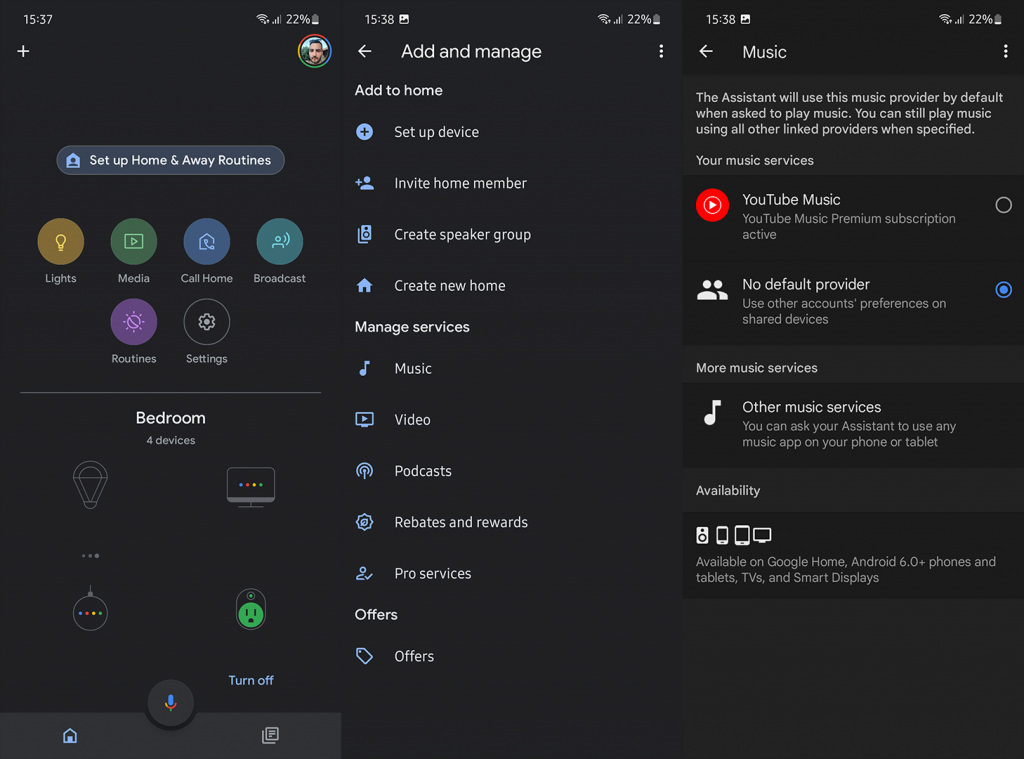
โปรดทราบว่าบริการบางอย่างมีเฉพาะในบางภูมิภาคเท่านั้น ซึ่งหมายความว่าบริการต่างๆ เช่น Pandora หรือ iHeart Radio จะไม่ปรากฏสำหรับผู้ใช้ที่อยู่นอกสหรัฐอเมริกาหรือบางประเทศ
นอกจากนี้ บริการต่างๆ เช่น Spotify จะไม่ปรากฏในรายการในบางประเทศ แม้ว่า Google Home จะเล่นเพลงจาก Spotify และ Spotify รองรับในภูมิภาคของคุณ การตั้งค่าไม่มีผู้ให้บริการเริ่มต้นจะยังคงเล่นเพลงจาก Spotify หากคุณเพียงแค่ขอให้ Google Home เล่นเพลง
สุดท้าย มีความแตกต่างระหว่างตัวเลือกพรีเมียมและฟรี ตัวเลือกฟรีค่อนข้างจำกัดเมื่อเทียบกับ Premium Spotify หรือ Premium YouTube Music แม้ว่าในกรณีนี้จะไม่เป็นเช่นนั้นเพราะหน้าแรกของ Google จะไม่เล่นเพลงเลย ไม่ว่าคุณจะใช้บริการใด
3. ใช้คำสั่งที่แนะนำ
ตามทฤษฎีแล้ว ลำโพงหน้าแรกของ Google ต้องขอบคุณแมชชีนเลิร์นนิงและข้อมูลส่วนตัวทั้งหมดนั้น จึงควรมีความชาญฉลาดและตอบสนองได้ดีเยี่ยม อย่างไรก็ตาม ความจริงที่ต้องบอก หลายครั้งที่คุณควรยึดติดกับคำสั่งที่กำหนดไว้ล่วงหน้าเพื่อให้มันทำงาน
คุณสามารถตรวจสอบรายการคำสั่งที่เกี่ยวข้องกับเพลงทั้งหมดได้ที่นี่ ต้องขอบคุณ Spotify Direct ของ Spotify ฉันแทบไม่ได้ใช้คำสั่งเสียงอย่างอื่นนอกจากการเริ่มเล่นด้วย "Play some music" อย่างอื่นทำเสร็จแล้วในโทรศัพท์ของฉัน
บางครั้งดูเหมือนว่าสิ่งนั้นจะมีความคิดเป็นของตัวเอง และในขณะที่คำสั่งขั้นสูงทำงานในบางโอกาส (เช่น “ตกลง Google เล่น Discover Weekly”) มักจะไม่น่าเชื่อถือและไม่น่าเชื่อถือ
4. หยุดเล่นเพลงบนอุปกรณ์อื่นภายใต้บัญชีเดียวกัน
บริการสตรีมเพลงส่วนใหญ่ไม่มีข้อจำกัดที่เข้มงวดเกี่ยวกับจำนวนอุปกรณ์ที่คุณใช้ (เช่น คุณสามารถลงทะเบียน YouTube Music บนอุปกรณ์ได้สูงสุด 10 เครื่องภายใต้บัญชีเดียวกัน)
อย่างไรก็ตาม โดยปกติการสตรีมออนไลน์สามารถทำได้บนอุปกรณ์ครั้งละหนึ่งเครื่อง ดังนั้น หากคุณสตรีมเพลงออนไลน์บนอุปกรณ์เครื่องอื่น อย่าลืมหยุดเพลงชั่วคราวเพื่อให้ Google Home สามารถเล่นเพลงได้ คุณสามารถเล่น เพลง ออฟไลน์บนอุปกรณ์หลายเครื่องพร้อมกันได้
โดยปกติ สวิตช์นี้เป็นแบบอัตโนมัติ แต่ฉันสังเกตเห็นว่าการเล่นหยุดลงแม้ว่าฉันเพิ่งเปิดแอปบน Android ก็ตาม หลังจากที่ฉันปิดแอปแล้ว การเล่นบน Google Home จะทำงานโดยไม่หยุดชั่วคราว
5. โรงงานรีเซ็ต Google Home/Nest
ในท้ายที่สุด หากคุณยังคงประสบปัญหาและลำโพงหรือจอแสดงผล Google Home/Google Nest ไม่เล่นเพลงไม่ว่าคุณจะทำอะไร ให้พิจารณาการรีเซ็ตเป็นค่าจากโรงงาน ขั้นตอนอาจแตกต่างกันเล็กน้อยในอุปกรณ์ต่างๆ ที่ Google นำเสนอ ดังนั้นโปรดค้นหาอุปกรณ์ของคุณที่นี่และปฏิบัติตามคำแนะนำ
หลังจากรีเซ็ตอุปกรณ์แล้ว เพียงเชื่อมต่อใหม่ ตรวจสอบบริการเพลง และออกคำสั่งให้เล่นเพลง หากปัญหายังคงอยู่ ให้รายงานปัญหากับฝ่ายสนับสนุนของ Google ในแอป Google Home แตะที่โปรไฟล์ของคุณที่มุมบนขวาและเลือกคำติชม
และในบันทึกนั้น เราสามารถสรุปบทความนี้ได้ ขอขอบคุณที่อ่านบทความที่ให้ข้อมูลซึ่งหวังว่าจะช่วยคุณแก้ไขปัญหาได้ คุณมีปัญหาอะไรอีกเกี่ยวกับอุปกรณ์ Google Home/Nest บอกเราในส่วนความคิดเห็นด้านล่าง
หากคุณมีปัญหาในการรับลำโพง Google Home เพื่อเล่นเพลงเมื่อคุณส่งคำขอด้วยเสียงของคุณ การสำรวจตัวเลือกอื่น ๆ ก็คุ้มค่า เช่น คุณสามารถแคสต์เพลงจากแอปที่ต้องการแทนได้
Spotify อนุญาตสิ่งนี้ผ่าน Spotify Connectแต่แอพอื่น ๆ จะให้คุณส่งเพลงจากพวกเขาไปยังลำโพง Google Home ได้อย่างง่ายดาย คุณสามารถทำได้ด้วย Amazon Prime Music และ YouTube Music ได้อย่างง่ายดาย
เปิดแอปที่คุณเลือกและเพลงที่คุณต้องการเล่น จากนั้นมองหาตัวเลือกการคัดเลือกนักแสดงเล็กๆ บนหน้าจอ แตะที่นั้นแล้วเลือกลำโพง Google Home จากตัวเลือก นี่ควรเริ่มเล่นเพลงผ่านลำโพงพร้อมทั้งให้คุณควบคุมเพลงได้โดยตรงจากโทรศัพท์ของคุณ
หากการแคสต์เพลงโดยตรงจากแอปที่คุณเลือกไม่ได้ผลและคุณยังคงประสบปัญหาในลักษณะนี้ อาจเป็นเพราะตัวแอปเองนั่นแหละที่เป็นปัญหา ไม่ใช่ลำโพง Google Home ของคุณ หากเป็นกรณีนี้ การล้างแคชของคุณ อาจคุ้ม ค่า
บนโทรศัพท์ Android คุณสามารถล้างแคชของแอปที่ต้องการและล้างหน่วยความจำในลักษณะที่หวังว่าจะกำจัดปัญหาใดๆ ที่อาจทำให้เกิดปัญหาในการเล่นได้ ดังนั้น หากปัญหาของคุณเกิดขึ้นกับ Spotify ให้ทำตามขั้นตอนเหล่านี้:
เรียนรู้วิธีแปลอีเมลขาเข้าผ่าน Microsoft Outlook อย่างง่ายดาย โดยปรับการตั้งค่าเพื่อแปลอีเมลหรือดำเนินการแปลแบบครั้งเดียว
อ่านคำแนะนำเพื่อปฏิบัติตามวิธีแก้ปัญหาทีละขั้นตอนสำหรับผู้ใช้และเจ้าของเว็บไซต์เพื่อแก้ไขข้อผิดพลาด NET::ERR_CERT_AUTHORITY_INVALID ใน Windows 10
ค้นหาข้อมูลเกี่ยวกับ CefSharp.BrowserSubprocess.exe ใน Windows พร้อมวิธีการลบและซ่อมแซมข้อผิดพลาดที่เกี่ยวข้อง มีคำแนะนำที่เป็นประโยชน์
ค้นพบวิธีแก้ไขปัญหาเมื่อคุณไม่สามารถจับภาพหน้าจอได้เนื่องจากนโยบายความปลอดภัยในแอป พร้อมเทคนิคที่มีประโยชน์มากมายในการใช้ Chrome และวิธีแชร์หน้าจออย่างง่ายๆ.
ในที่สุด คุณสามารถติดตั้ง Windows 10 บน M1 Macs โดยใช้ Parallels Desktop 16 สำหรับ Mac นี่คือขั้นตอนที่จะทำให้เป็นไปได้
ประสบปัญหาเช่น Fallout 3 จะไม่เปิดขึ้นหรือไม่ทำงานบน Windows 10? อ่านบทความนี้เพื่อเรียนรู้วิธีทำให้ Fallout 3 ทำงานบน Windows 10 ได้อย่างง่ายดาย
วิธีแก้ไขข้อผิดพลาด Application Error 0xc0000142 และ 0xc0000005 ด้วยเคล็ดลับที่มีประสิทธิภาพและการแก้ปัญหาที่สำคัญ
เรียนรู้วิธีแก้ไข Microsoft Compatibility Telemetry ประมวลผลการใช้งาน CPU สูงใน Windows 10 และวิธีการปิดการใช้งานอย่างถาวร...
หากพบข้อผิดพลาดและข้อบกพร่องของ World War Z เช่น การหยุดทำงาน ไม่โหลด ปัญหาการเชื่อมต่อ และอื่นๆ โปรดอ่านบทความและเรียนรู้วิธีแก้ไขและเริ่มเล่นเกม
เมื่อคุณต้องการให้ข้อความในเอกสารของคุณโดดเด่น คุณสามารถใช้เครื่องมือในตัวที่มีประโยชน์ได้ ต่อไปนี้คือวิธีการเน้นข้อความใน Word




![Fallout 3 จะไม่เปิด/ไม่ทำงานบน Windows 10 [แก้ไขด่วน] Fallout 3 จะไม่เปิด/ไม่ทำงานบน Windows 10 [แก้ไขด่วน]](https://luckytemplates.com/resources1/images2/image-6086-0408150423606.png)
![[แก้ไขแล้ว] จะแก้ไขข้อผิดพลาดแอปพลิเคชัน 0xc0000142 และ 0xc0000005 ได้อย่างไร [แก้ไขแล้ว] จะแก้ไขข้อผิดพลาดแอปพลิเคชัน 0xc0000142 และ 0xc0000005 ได้อย่างไร](https://luckytemplates.com/resources1/images2/image-9974-0408150708784.png)

![[แก้ไขแล้ว] ข้อผิดพลาดของ World War Z – หยุดทำงาน ไม่เปิดตัว หน้าจอดำและอื่น ๆ [แก้ไขแล้ว] ข้อผิดพลาดของ World War Z – หยุดทำงาน ไม่เปิดตัว หน้าจอดำและอื่น ๆ](https://luckytemplates.com/resources1/images2/image-8889-0408150514063.png)
